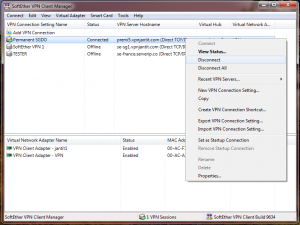Cara konek VPN menggunakan SoftEther di Windows
Disini akan dibahas cara konek VPN menggunakan SoftEther melalui Windows. Sebelumnya persiapkan bahan-bahannya dulu.
1.SoftEther Client (download)
2.Pastikan agan sudah create akun SoftEther di www.vpnjantit.com
Jika belum, silahkan lihat di Cara Membuat Akun SoftEther Gratis
Setelah dapat semua bahan, lanjut ke langkah pertama.
1. Install SoftEther Client. Dobel klik file instalasi SoftEther Client, kemudian klik Next.
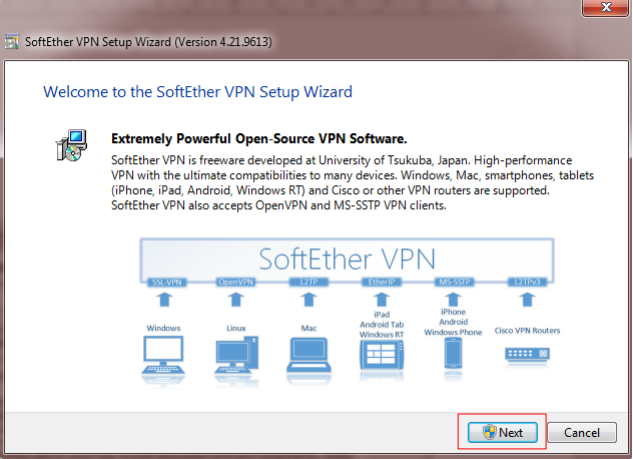
2.Pilih SoftEther VPN Client lalu klik Next terus sampai selesai
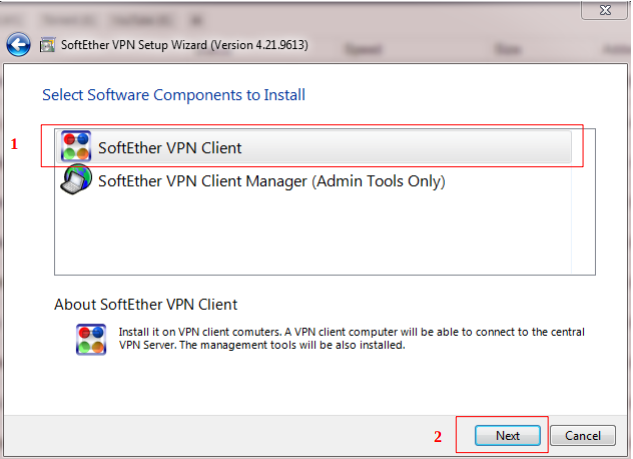
3. Buat Virtual Network Adapter. Klik pada Virtual Adapter, lalu New Virtual Network Adapter
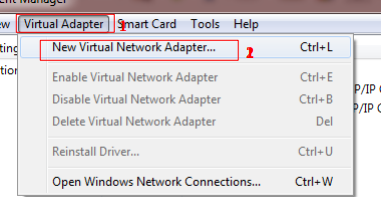
4. Silahkan isi Virtual Network Adapter Name terserah agan, lalu klik OK.
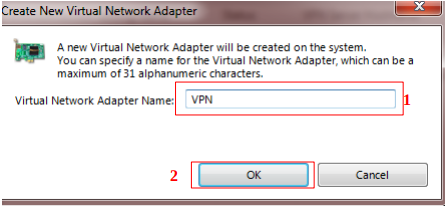
5.Langkah Berikutnya, buka SoftEther VPN Client Manager, lalu dobel klik Add VPN Connection

6. Lalu isi Setting Name terserah agan, kemudian isi Host Name, Port Number, Virtual Hub Name, User Name dan Password sesuai dengan akun VPN SoftEther yang telah dibuat sebelumnya. Setelah itu, pada bagian Proxy Type pilih Direct TCP/IP… dan klik OK
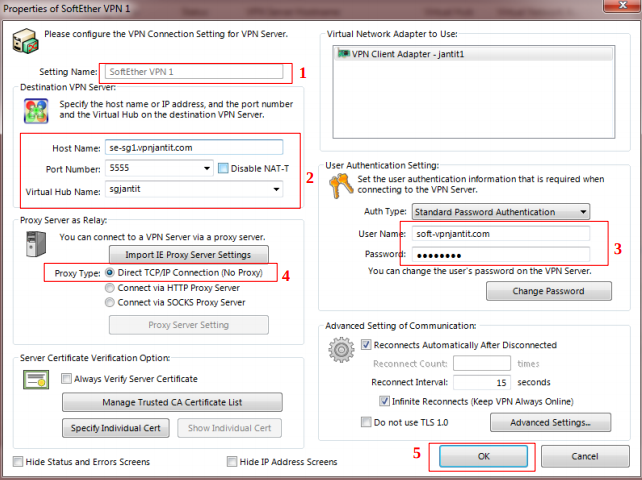
7. Langkah berikutnya, klik kanan profile VPN yang telah dibuat, lalu pilih Connect
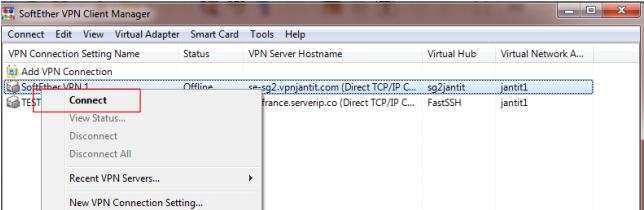 6.Jika berhasil, maka tampilan akan seperti gambar di bawah ini,
6.Jika berhasil, maka tampilan akan seperti gambar di bawah ini,
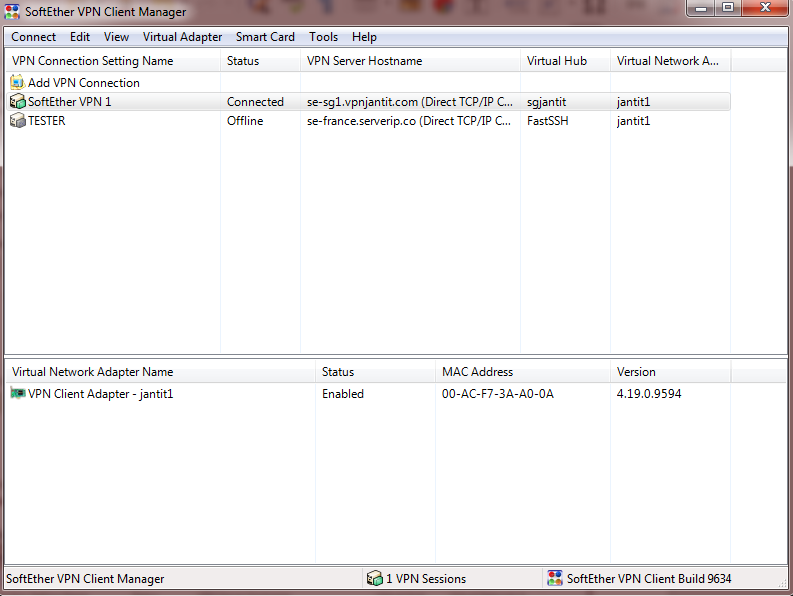
7. SELAMAT!!!agan telah berhasil konek VPN menggunakan SoftEther melalui Windows.(Lokasi Server Berada di Singapura)
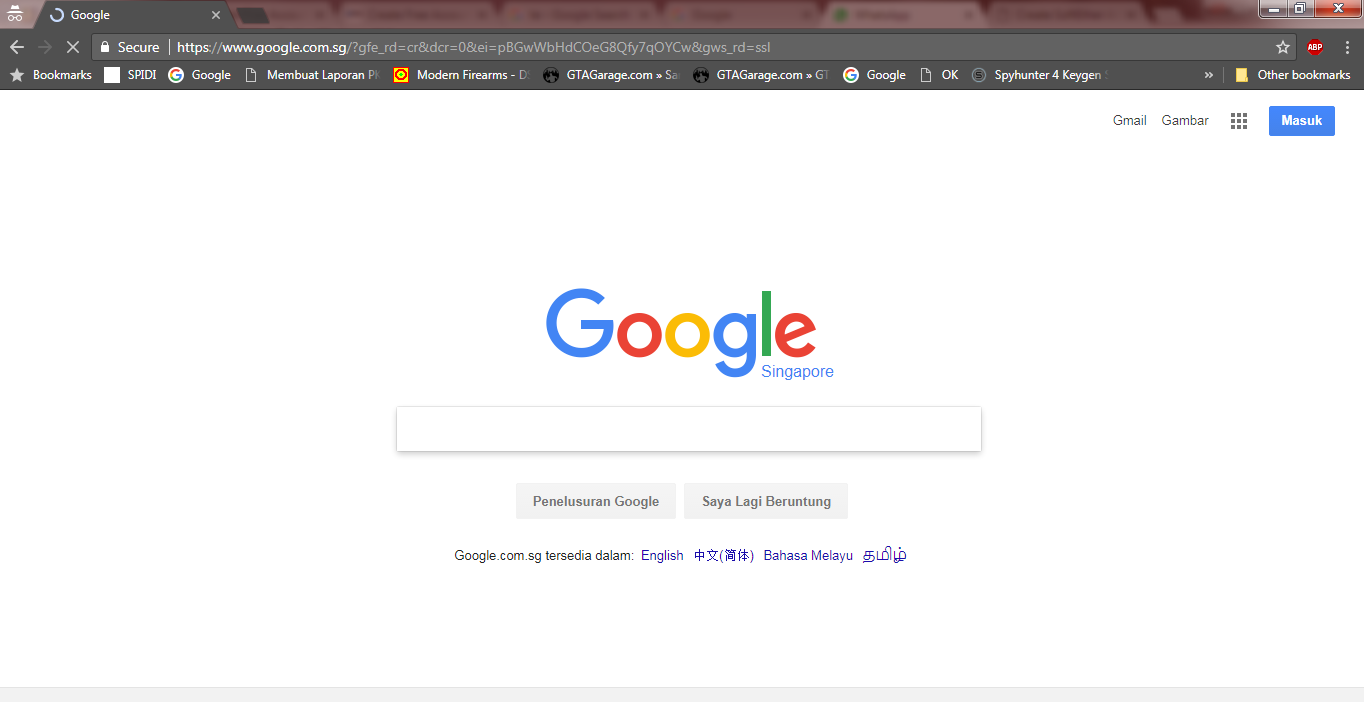
Untuk memutus koneksi, cukup klik koneksi yang terhubung, lalu klik kanan ,kemudian pilih Disconnect